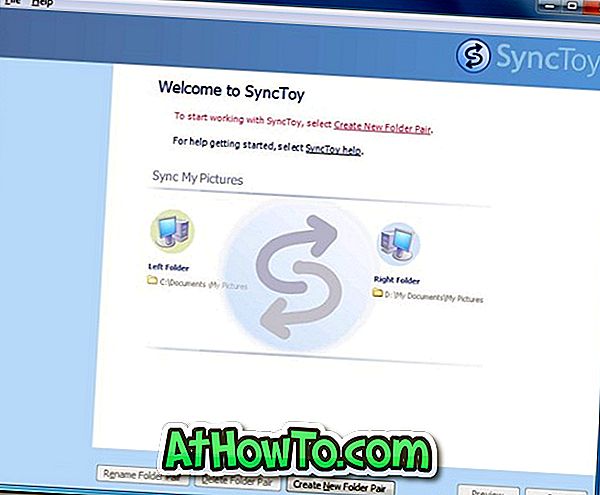Сада када је Мицрософт почео да испоручује Виндовс 10 преко Виндовс Упдате-а корисницима ПЦ-а који су раније резервисали своју бесплатну надоградњу, многи корисници се још увек питају зашто још не могу да виде ажурирање на својим Виндовс 7 и Виндовс 8.1 рачунарима.
Пошто Мицрософт прави Виндовс 10 у "таласима", тренутно не добијају сви корисници Виндовса 10. Иако би већина корисника требала видјети ажурирање у сљедећих неколико сати, неки корисници ће можда морати причекати још два или три дана да виде ажурирање за Виндовс 10. \ т

Међутим, ако користите Виндовс 7 Сервице Пацк 1 или Виндовс 8.1 Упдате и не можете чекати да ажурирања дођу до вашег рачунара, биће вам драго да знате да можете легално да надоградите рачунар са системом Виндовс 7 или Виндовс 8.1 на Виндовс 10 одмах.
Овај метод је савршен за кориснике који су се већ регистровали за бесплатну надоградњу, као и за оне кориснике који се нису регистровали за бесплатну надоградњу, али желе одмах надоградити своју Виндовс 7 и Виндовс 8.1 инсталацију на Виндовс 10.
Надоградите Виндовс 7 / 8.1 на Виндовс 10 одмах
Да бисте одмах надоградили инсталацију оперативног система Виндовс 7 / 8.1 на Виндовс 10, молимо Вас да попуните доленаведена упутства.
УПОЗОРЕЊЕ: Иако је овај метод сигуран и можете да сачувате инсталиране програме и податке током надоградње, препоручујемо вам да направите резервну копију свих важних датотека користећи програме као што су ЕасеУС Систем ГоБацк (бесплатно).
Ми нисмо одговорни за ваше податке и било какву штету која може настати током надоградње, што је ипак мало вероватно.
Корак 1: Први корак је да ручно покренете Виндовс Упдате на Виндовс 7 или Виндовс 8.1 и инсталирате сва доступна ажурирања.

Као што вероватно знате, корисници морају да користе Виндовс 7 СП 1 или Виндовс 8.1 Упдате да би имали право на бесплатну надоградњу на Виндовс 10.
Други корак: Затим преузмите Виндовс 10 алат за креирање медија са следећих веза:
Скачать 32-бит
Преузмите 64-битни
Ако користите Виндовс 7 / 8.1 32-битну верзију, преузмите 32-битну верзију алата за креирање медија. Исто тако, ако је тренутна инсталација оперативног система Виндовс 7 или Виндовс 8.1 64-битна, молимо Вас да је преузмете. Имајте на уму да није могуће директно надоградити са 32-битне инсталације оперативног система Виндовс 7 / 8.1 на 64-битни Виндовс 10.
Корак 3: Након преузимања алата за креирање медија, кликните десним тастером миша на њега, а затим кликните на дугме Покрени као администратор.
Кликните на дугме Да када видите УАЦ промпт.
Корак 4: На почетном екрану Алата за креирање медија, изаберите прву опцију која је сада означена као Надогради овај рачунар, а затим кликните на дугме Даље да бисте почели да преузимате Виндовс 10.

Корак 5: Када се Виндовс 10 инсталација / надоградња преузме на ваш ПЦ, видећете следећи екран.




Корак 6: Када видите следећи екран, кликните на дугме Прихвати да бисте прихватили уговор о лиценци.

Корак 7: Инсталација може поново почети да тражи ажурирања. Ако има било каквих ажурирања, преузет ће доступне надоградње, а то може потрајати неколико минута до неколико сати, овисно о брзини ваше интернет везе.

8. На крају, када је све спремно, видећете екран Реади то инсталл. Још немојте кликнути дугме ИНСТАЛЛ.

Проверите да ли ће подешавање задржати све личне датотеке и апликације. Ако се приказује само Задржи личне датотеке или Сачувај ништа, кликните на дугме Промени везу за задржавање, а затим изаберите опцију Задржи личне датотеке и апликације.

Корак 9: Коначно, кликните на дугме Инсталирај да бисте започели бесплатну надоградњу оперативног система Виндовс 7 / 8.1 на Виндовс 10. \ т

Надам се да ово помаже!